Windows7:付属していないメールソフトをネットから導入!
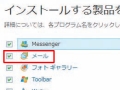 これまでウインドウズには必ずメールソフトが付属していたが、ウインドウズ7には標準のメールソフトが付いていないため、自分で用意する必要がある。旧環境のOEやWindowsメールのメールデータを引き継ぎたい場合は、「Windows Liveメール」をネットからダウンロードしてインストールし、データをインポートしよう。
これまでウインドウズには必ずメールソフトが付属していたが、ウインドウズ7には標準のメールソフトが付いていないため、自分で用意する必要がある。旧環境のOEやWindowsメールのメールデータを引き継ぎたい場合は、「Windows Liveメール」をネットからダウンロードしてインストールし、データをインポートしよう。
もちろん、マイクロソフト以外のメールソフトを使っていた場合はそれをインストールすればよい。ほかにも、これまでプリインストールされていたWindowsムービーメーカーなどが、ダウンロード方式になっている。Windows Updateの「WindowsLiveおすすめパック」から必要なものを導入しよう。
■ウインドウズ7で新しくなったタスクバー
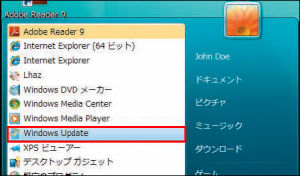
Windows Liveメールをインストールするには、まずスタートメニューから「Windows Update」をクリック
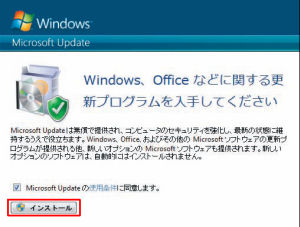
Windows Updateのウインドウが開いたら使用条件に同意し「インストール」をクリックしよう
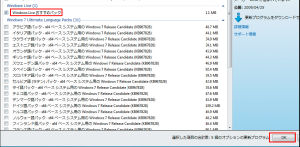
「インストールする更新プログラム」の中にある、「Windows Live おすすめパック」にチェックを入れて「OK」をクリック
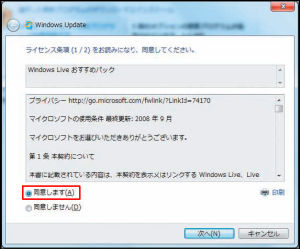
「WindowsLiveおすすめパック」の使用条件に同意して「次へ」をクリック
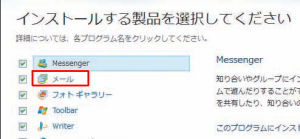
インストールする製品を選択しよう。Windows Live メールは「メール」にチェックを入れればよい。「インストール」をクリック
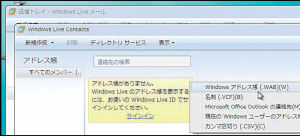
インストールが完了したら設定からOEやWindowsメールのデータをインポートしよう
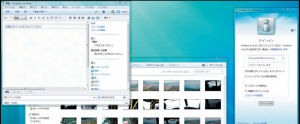
「Windows Live おすすめパック」ではほかにも、ブログ編集ソフトの「Windows Writer」、画像管理ソフトの「Windowsフォトギャラリー」、チャットソフトの「Windows Live Messenger」などを導入できるぞ
■アンインストール可能な機能
ウインドウズ7では、これまでOSと統合されていたツールが、切り離し可能な外部ツールとなっている。ダウンロード方式となったWindows Liveメールのほかにも、プリインストール済みのIE8やWMP、Windows Media Centerといったツールがアンインストール可能だ。フリーソフトで代替していて必要ない場合は、削除してしまっていいだろう。

コントロールパネルの「プログラムと機能」→「インストールされた更新プログラム」から削除できる
■ウインドウズ7で増えたショートカット
ウインドウズキーと組み合わせるショートカットはウインドウズ7でかなり増えている。例えば、ウインドウズキーを押しながら「T」を押すと、タスクバー上にあるプログラムのサムネイルを順番に表示するぞ。
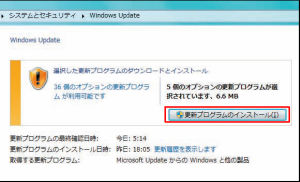
 全世界1,000万以上ダウンロード超え!水分補給サポートアプリ最新作『Plant Nanny 2 - 植物ナニー2』が11/1より日本先行配信開始中
全世界1,000万以上ダウンロード超え!水分補給サポートアプリ最新作『Plant Nanny 2 - 植物ナニー2』が11/1より日本先行配信開始中 たこ焼きの洞窟にかき氷の山!散歩を習慣化する惑星探索ゲーム『Walkr』がアップデート配信&6/28までアイテムセール開始!
たこ焼きの洞窟にかき氷の山!散歩を習慣化する惑星探索ゲーム『Walkr』がアップデート配信&6/28までアイテムセール開始! 【まとめ】仮想通貨ビットコインで国内・海外問わず自由に決済や買い物ができる販売サイトを立ち上げる
【まとめ】仮想通貨ビットコインで国内・海外問わず自由に決済や買い物ができる販売サイトを立ち上げる まとめ:Windows 7で拡張された機能を使いこなす12のTips
まとめ:Windows 7で拡張された機能を使いこなす12のTips 【ウインドウズ7完璧導入術】メールソフトを入手して環境移行
【ウインドウズ7完璧導入術】メールソフトを入手して環境移行 出先のPCから家のテレビが見られる最強ユニット
出先のPCから家のテレビが見られる最強ユニット 「Outlook.com」の独自ドメイン設定は「WindowsLiveアドミンセンター」から行うべし
「Outlook.com」の独自ドメイン設定は「WindowsLiveアドミンセンター」から行うべし メッセンジャー上でニコニコ動画が楽しめる 「ニコニコメッセ」開始
メッセンジャー上でニコニコ動画が楽しめる 「ニコニコメッセ」開始 Windows7拡張:ReadyBoost多重駆動 USBメモリで高速化
Windows7拡張:ReadyBoost多重駆動 USBメモリで高速化
